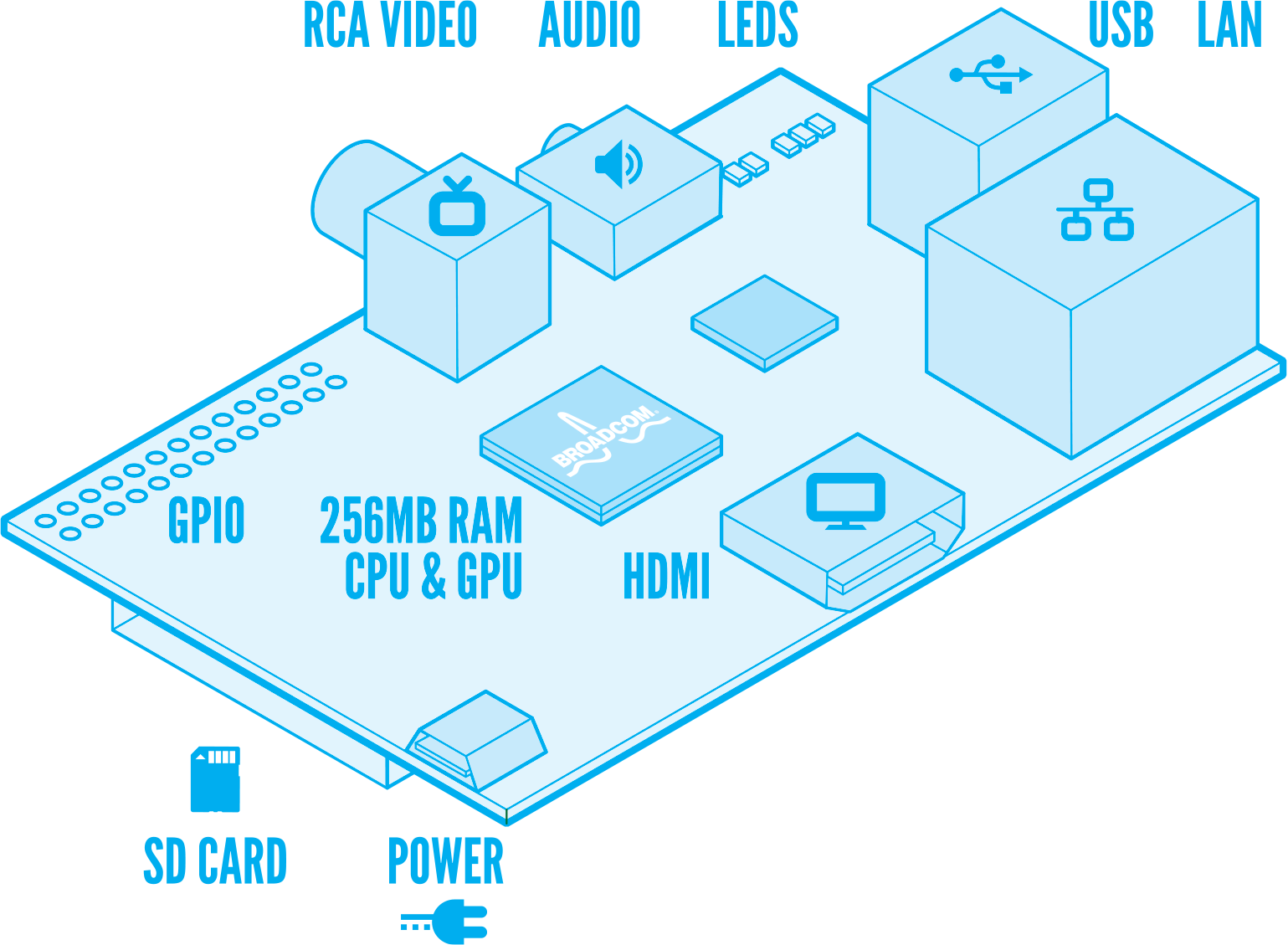Breve Introducción
Raspberry Pi es una placa computadora de bajo coste desarrollada en Reino Unido por la Fundación Raspberry Pi. Desde el 29 de Febrero de 2012 se pueden realizar pedidos en las páginas web de los distribuidores de componentes electrónicos Farnell y RS Components.
El diseño incluye un System-on-a-chip Broadcom BCM2835, que contiene un procesador ARM1176JZF-S a 700 MHz, un procesador gráfico VideoCore IV y 256 MiB de memoria RAM. El diseño hace uso de una tarjeta SD para el almacenamiento permanente.
Primeros Pasos
Fuente: raspberrypi.org
En un principio solo haremos uso de los dos puertos USB disponibles en la placa y un televisor y/o monitor digital. Si tienes alguna duda y/o problemas con la instalación, visita los foros para principiantes que raspberrypi.org pone a vuestra disposición en el siguiente enlace, donde tenéis cantidad de tutoriales y manuales para cualquier duda que os puedan surgir. Es una comunidad muy completa donde todo el mundo coopera y aporta su granito de arena.
Necesitaremos los siguientes elementos:
- Teclado y ratón USB
- Una tarjeta SD con el sistema operativo instalado
- Un televisor y/o monitor digital con salida HDMI
- Cable MicroUSB para alimentar la placa
- Cable LAN Ethernet
Será necesario una tarjeta SD con un sistema operativo preparado que poder cargar en la Raspberry Pi. Se recomienda una tarjeta de al menos 4GB de capacidad. Para iniciar la Raspberry, conectar los elementos (monitor, teclado y ratón) y conectar la placa a la corriente. Si tenemos la Raspberry conectada a Internet, esta automáticamente obtendrá una dirección IP. Puedes loguearte con el usuario y contraseña predefinidos (Username: pi Password: raspberry). Una vez hecho el login, comenzar a usar la Raspberry Pi escribiendo el comando "startx" en la terminal.
Aqui os dejo el enlace donde podéis descargar el sistema operativo recomendado para la placa. Se trata de Raspbian “wheezy”.
Y con esto ya podéis disfrutar de vuestra Raspberry Pi por el momento. Pronto dejaré mas tutoriales, como por ejemplo, hacer de tu placa un servidor web, instalarle apps para obtener detalles de temperatura, consumo, etc.
Hasta pronto!
Y con esto ya podéis disfrutar de vuestra Raspberry Pi por el momento. Pronto dejaré mas tutoriales, como por ejemplo, hacer de tu placa un servidor web, instalarle apps para obtener detalles de temperatura, consumo, etc.
Hasta pronto!